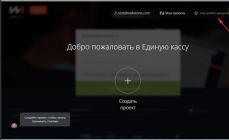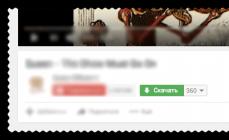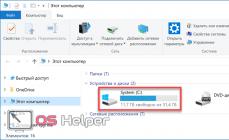A Microsoft-fiókját szinte az összes szolgáltatáshoz vagy eszközhöz használhatja ugyanazokkal a hitelesítő adatokkal, amelyek magukban foglalják az e-mail-címét, a kiválasztott profilinformációkat és a fizetéshez felhasználható számlázási információkat.
Ezen túlmenően minden fiókot támogatnak az adatvédelmi beállítások, amelyeket egy egyedi jelszó képvisel, amelyet csak a szerző használhat.
A fiók segítségével tulajdonosa különféle programokat (például Skype), előfizetéseket (Office 365) használhat, érdekes játékokat vásárolhat, kedvenc zenéit tölthet le, kiválasztott fényképeket és videókat szerkeszthet, valamint kihasználhatja a OneDrive online tárhely előnyeit.
Egy ilyen alkalmazás fő előnye, hogy szerkesztheti az egyéni beállításokat, valamint megtekintheti címjegyzékét és dokumentumait bármely eszközről, mivel minden modulhoz egységes.
Így néz ki egy Microsoft-fiók.
Hozzon létre egy Microsoft-fiókot
Microsoft-fiók létrehozásához egyszerűen kövesse a lépésről lépésre bemutatott utasításokat.
A Microsoft-fiók regisztrációja A Windows 8 rendszert a PC-felhasználó és a globális hálózat egymás utáni műveleteinek algoritmusa képviseli.
- Kezdetben aktiválnia kell a panelt a számítógép beállításainak módosításához. A következő ablak jelenik meg előtted:
- Miután a kiválasztott területre kattintott, a következő kép jelenik meg, ahol a felső sort kell kiválasztania.
- A fiók létrehozása során a felhasználó helyi fiókot is kínál, bár az első lehetőség a legtöbb fogyasztó számára elfogadhatóbb.
Lehetővé teszi a normál munkavégzést a frissített operációs rendszerrel, a Windows 8 beállításainak szinkronizálását és a Windows Live webalkalmazás-komplexum használatát, amelyet eredetileg a termék készítőitől származó szoftver biztosított.
Sajnos egy helyi fiók nem támogatja az ilyen lehetőségeket. A fiók az Ön profilja a rendszerben, amelynek köszönhetően bármilyen összekapcsolt alkalmazást működtethet.
Egy alkalmazás ingyenes és ingyenes kommunikációt a családdal és a barátokkal
A fájlok SkyDrive felhőszolgáltatásban való tárolásának egyik legelfogadhatóbb módja:
Üzenetek fogadása vagy küldése a Hotmail levelezőrendszer használatával:
Használja ki a legnagyobb információs portált, az MSN-t, az Xbox Live online játékszolgáltatását és a Windows Phone rendszerhez készült különféle alkalmazások boltját:
A fiók előnyei nyilvánvalóak.
Tehát a „FELHASZNÁLÓ HOZZÁADÁSA” sort választottuk.
- Ezt követően a felhasználónak meg kell adnia a nevét, e-mail címét vagy egy másik postafiók címét, amelyet korábban kifejezetten erre a célra hoztak létre.
Ezen egyszerű manipulációk után egy captcha lép be, amely megerősíti, hogy a műveleteket egy személy, és nem egy robot hajtja végre, és megnyomja az „APPLY” gombot. Vizuálisan maga a folyamat így néz ki.
- Ezután egy ablak jelenik meg a következő üzenettel, amelyben meg kell erősítenie, hogy a kiválasztott e-mail cím az Öné. Ehhez lépjen a postafiókjába, a „BEJÖVŐ ÜZENETEK” mappába.
- Ebben a mappában megjelenik egy fiókját megerősítő levél, amelyben meg kell adnia a telefonszámára SMS-ben küldött kódot.
A „MEGHATÁROZÁS” gombra kattintás után értesítést kap arról, hogy a Microsoft-fiók regisztrációs műveletének első szakasza sikeresen befejeződött, majd folytathatja a fiók és a számítógépes felület beállításainak konfigurálását.
Jegyzet! A felhasználónak a számítógépén lépjen a "BEÁLLÍTÁSOK" fülre, és válassza ki a "SZÁMÍTÓGÉP BEÁLLÍTÁSÁNAK MÓDOSÍTÁSA" opciót, hogy személyre szabja a fiók felületét, kihasználja a kisegítő lehetőségek előnyeit, szinkronizálja a beállításokat, hozzon létre otthoni csoportot, töltsön fel egy előre kiválasztott profilfotót. és aktiválja a központot az elérhető frissítésekhez, amelyek ezt követően optimalizálják az alkalmazást.
Tehát lépésről lépésre elolvastuk a Microsoft-fiók létrehozásának módját.
Minden felhasználónak meg kell tennie bizonyos biztonsági intézkedéseket, amelyek megvédik Önt a saját nevelésű hackerek csalárd tevékenységétől.
Az elektronikus űrlapon bizalmas adatokkal kell kitöltenie a mezőket, amellyel megerősíti magát a szerzői jog tulajdonosaként. Ehhez általában jelszót használnak, amelyet nyolc számjegyű betűk és számok képviselnek.
Ezenkívül a rendszer elemzi a jelszó összetettségi szintjét, és felajánlja, hogy módosítsa azt egy összetettebbre. A felhasználónak meg kell válaszolnia egy biztonsági kérdést is.
Itt általában ugyanazok a kérdések, mint a különböző közösségi oldalakon (anya lánykori neve, házi kedvenc neve stb.). Ezt követően a felhasználó megadja aktuális telefonszámát és a leggyakrabban használt, működő postafiók címét.
Ezek az óvintézkedések nemcsak megvédik Önt a támadók illegális cselekedeteitől, hanem segítenek visszaállítani jelszavát, ha elveszik. Például elfelejtette jelszavát, és sürgősen be kell jelentkeznie egy olyan rendszerbe, amelyhez korlátozott a hozzáférés.
A program felszólítja a telefonszám vagy a postafiók címének megadására, amelyre néhány másodpercen belül megkapja a fiók feloldásához szükséges kódot. A biztonsági és adatvédelmi beállítások így néznek ki:
Microsoft-fiók létrehozása
Microsoft-fiók létrehozása (Microsoft) - részletes utasítások
Minden személyi számítógépnek megvan a sajátja Belépés vagy fiókot. Ez a felhasználók kényelmét szolgálja, mivel többen dolgoznak rajta számítógép, létrehozhatják saját asztali beállításaikat, például elmenthetik azokat saját fiókjukba.
Utasítás
A fiók neve, vagyis Belépés V számítógép, szükség esetén megnézheti. Windows 7 rendszeren Belépésüzenet jelenik meg a számítógép bekapcsolásakor vagy újraindításakor, amikor a rendszer jelszó megadására (ha be van állítva) vagy felhasználó módosítására kér. Tudni Belépés Ezt néhány egyszerű művelet végrehajtásával is megteheti. Ehhez lépjen a Start menübe, és válassza a Vezérlőpult részt.
Ezután válassza ki a „Felhasználói fiókok” részt. Miután belép ebbe a menübe, látni fogja az összes fiókot, amely az Ön oldalán található számítógép. A személyi számítógépen általában csak egy fiók van. Ebből adódóan Belépés szintén egy. Az operációs rendszer telepítésekor kerül hozzárendelésre. Ha szükséges Belépés megváltoztathatja, másik képet helyezhet el, új fiókot hozhat létre. Ezt is érdemes lemondani számítógép Több fiók is lehet, de egyszerre csak egy lehet. Minden adat a „Felhasználói fiókok” részben kerül tárolásra.
Van egy másik módja a fiók vagy a felhasználó nevének kiderítésére. Lépjen a Start menübe, és válassza a Leállítás lehetőséget. Kattintson az elem melletti háromszögre. A rendszer számos cselekvési lehetőséget kínál. Válassza a "Fiók módosítása" lapot. A megnyíló ablak megjeleníti az összes fiókot, amelyet az Ön fiókjában hoztak létre számítógép. Ha csak egy fiók van, akkor Belépés lesz egy.
Windows 7 rendszerben kattintson az „Újraindítás” parancs melletti háromszögre. A megnyíló ablak felső sorban válassza ki a „Felhasználó módosítása” parancsot. Így könnyen megtudhatja, hogy személyi számítógépe milyen néven szerepel, és hány fiókot hoztak létre.
Az adminisztrátorok és a szervizközpont alkalmazottai, amikor egy számítógépet javításra fogadnak, gyakran felteszik ugyanazt a kérdést - hogy a felhasználó elmentette-e személyes adatait. De hogyan kell ezt megtenni, ha még nem ismeri a számítógépet, és nem tudja, hol keresse? Vannak bizonyos helyek, ahol az operációs rendszer alapértelmezés szerint tárolja a felhasználói adatokat.

Szükséged lesz
- - rendszergazdai jogok.
Utasítás
Nyissa meg a Sajátgépet vagy bármely kívánt fájlkezelőt. Menjen a „C:” meghajtóhoz. Keresse meg rajta a Felhasználók mappát vagy a „Felhasználók” mappát, ha az operációs rendszere oroszosított. Lépjen ebbe a mappába. Keresse meg azt a mappát, amely megfelel az Ön nevének vagy fiókjának nevének. A benne található összes fájl az Ön munkájához kapcsolódik számítógép- telepített programok, dokumentumok, fényképek, zene és filmek adatai.
A rajzokat a „Képek” mappában, a dokumentumokat a „Dokumentumok” mappában, a videofájlokat a „Saját videóim” mappában találhatja meg, és így tovább. A játékmentési fájlok a Mentett játékok mappában tárolódnak – másolja ki őket, ha ugyanarról a helyről tervezi folytatni a játékot.
Ügyeljen az „Asztal” mappára. Mindent tartalmaz, ami az asztalon "fekszik". Azaz parancsikonok, mappák és egyedi fájlok. Ne tároljon információkat az asztalon. Személyes adatait a Program Files könyvtárban lévő telepített programok mappáiban, valamint a C meghajtón lévő mappákban és más partíciókban is tárolhatja. Javasoljuk, hogy a fontos dokumentumok másolatait külső adathordozóra vagy optikai meghajtóra mentse.
Általános szabály, hogy a személyes adatok megfelelő tárolására számítógép külön könyvtárakat kell létrehoznia a merevlemezen és a mappákon, hogy minden információ megegyezzen a mappa nevével. Ezenkívül minden fontos adatot tároljon hordozható adathordozón, hogy rendszerhiba esetén vagy számítógépe vírusfertőzése esetén minden probléma nélkül visszaállítható legyen. Ezt ne felejtsd el számítógép licencelt szoftvert kell telepíteni.
A modern számítógépes rendszerek megkövetelik a felhasználótól, hogy olyan jelszót hozzon létre, amely a lehető legellenállóbb a feltörésekkel szemben. Néha a kódszavak akár negyven különböző betűt és szimbólumot is tartalmazhatnak. Ennek eredményeként a számlatulajdonosok gyakran elfelejtik jelszavaikat, és elveszítik a hozzáférést hatalmas mennyiségű személyes információhoz. Az ilyen incidensek elkerülése érdekében a nagy információs cégek (Microsoft, Google, Yandex és mások) létrehoztak egy rendszert a felhasználói fiókokhoz való hozzáférés gyors visszaállítására.
"Microsoft", ha elfelejtette jelszavát
Ha száz százalékig biztos abban, hogy helyesen adta meg a jelszót, de a fiókjához való hozzáférés le van tiltva, győződjön meg arról, hogy a nagybetűk ki vannak kapcsolva a számítógépen. Ez lehet az oka a kulcsszó helytelen beírásának, mert érzékeny rá.
Győződjön meg arról, hogy a billentyűzet kiosztása megegyezik azzal a nyelvvel, amelyen a jelszót írták. Az emberi szemhez hasonló latin és cirill ábécé betűi számítástechnikai szempontból teljesen eltérőek.
Kérjük, gondolja át e-mail-címét, lehet, hogy rosszul adta meg.
Ha a fenti lehetőségek mindegyike nem működik, akkor a Microsoft-fiók visszaállítása előtt vissza kell állítania a meglévő jelszót:
- Nyissa meg a támogatási oldalt, amely a Microsoft hivatalos webhelyén található.
- A fiókjához való hozzáférés esetleges elvesztésére szolgáló lehetőségek közül válassza az "Elfelejtett jelszó" lehetőséget.
- Ezután a rendszer kérni fogja, hogy adjon meg egy harmadik fél virtuális e-mail címét, amely az oldalhoz van társítva. Erre az e-mailre küldünk egy rövid üzenetet egy ideiglenes hivatkozással az elfelejtett jelszó visszaállításához. A webcímre egy órára léphet, ezután inaktívvá válik, és minden lépést meg kell ismételni. Ez a folyamat azok számára is releváns, akik a Microsoft-fiók visszaállításának módját keresik a telefonjukon.
- A helyreállítási szolgáltatás lehetőséget biztosít a fiókjához társított telefonszám használatára. Ebben az esetben egy titkos kódot tartalmazó ingyenes üzenetet küldünk mobiltelefonjára, amelyet a hozzáférés-helyreállítási oldalon egy speciális mezőben kell megadni.

Az SMS kézbesítés maximum 2 percet vesz igénybe, és ha nem kapsz semmit, küldd el újra a kódot. Ha követi a fent leírt összes utasítást, akkor a Microsoft-fiók jelszavának visszaállítása még a kezdő felhasználók számára sem lesz nehéz.
Elveszett felhasználói bejelentkezés
A fióktulajdonosok gyakran elfelejtik becenevüket. A Microsoft rendszerben a bejelentkezés ugyanaz az email cím, ez a regisztráció során kerül megadásra. Ebben az esetben lehetetlen rövid üzenetet küldeni e-mailben a webcímmel a hozzáférés visszaállításához.
Elveszett bejelentkezési adatait a Skype szolgáltatás segítségével találhatja meg. Amikor megnyitja az oldalt, látni fogja a bejelentkezési adatait. Ha a fenti módszerek egyike sem vált be a Microsoft-fiók helyreállításához, írjon az ügyfélszolgálatnak a probléma megoldása érdekében.

Ugyanígy megtudhatja bejelentkezési adatait egy nyitott fiók használatával az Xbox szolgáltatásban. Csak kapcsolja be a játékkonzolt, és nézze meg a legfrissebb értesítéseket, mindegyiknél az elfelejtett e-mail címe jelenik meg a tetején.
A Microsoft-fiók helyreállítása a profil törlése után
A felhasználói oldal a fiók törlésétől számított harminc napon belül visszaállítható. Ezután a művelet elérhetetlenné válik, és minden adat törlődik a Microsoft felhőadatbázisából.
A Microsoft-fiók jelszavának helyreállításához és a törölt fiókhoz való hozzáféréshez kövesse az alábbi lépéseket:
- Menjen a cég hivatalos portáljára.
- Adja meg felhasználónevét és jelszavát. Ha nem emlékszik jelszavára, küldje el titkos helyreállítási kódját a linkelt telefonszámra.
- Miután bejelentkezett a deaktivált fiókjába, kattintson az „Aktiválás” gombra. A profil csak akkor működik, ha kevesebb mint harminc nap telt el a deaktiválás óta.
Windows Phone-fiók helyreállítása
A Microsoft-fiók Windows Phone rendszeren történő visszaállításának részleteiért olvassa el az alábbi utasításokat:
- A Windows operációs rendszer mobil verziójának profilja ugyanaz a fiók, mint a személyi számítógépbe való bejelentkezéshez, ezért a hozzáférés visszaállításához a cikkben leírt lépéseket kell megtenni.
- A telefon elvesztése esetén visszaállíthatja az összes adatot és fájlt, valamint a felhasználói fiókokat, csak egy korábban készített biztonsági másolatra van szüksége. Ez minden héten automatikusan megtörténik minden Windows Backgroundot futtató eszközön. Jelentkezzen be fiókjába, miután korábban visszaállította a hozzáférést. Keresse meg az „Adatmentés” menüpontot, és kövesse a további utasításokat. Most már tudja, hogyan állíthatja vissza Microsoft-fiókját a telefonon.

Fiók feltörve
Egy fiók feltörése azt jelenti, hogy mások vagy kémprogramok hozzáférnek ahhoz, hogy spameket és különféle rosszindulatú programokat küldjenek, amelyek ellopják a felhasználók személyes adatait. Ha a támadó megváltoztatta bejelentkezési adatait, ugyanúgy hozzáférhet profiljához, mint Microsoft-fiókja visszaállításával.
Ha azt gyanítja, hogy profilját feltörték, módosítsa jelszavát, és blokkolja a hozzáférést fiókjához egy másik helyről.

Kétlépcsős személyazonosság-ellenőrzés engedélyezése
Ahhoz, hogy profilját a lehető legjobban megvédje a feltöréstől, engedélyezze a kétlépcsős felhasználóazonosító rendszert. Ehhez a bejelentkezési módhoz a felhasználónak meg kell adnia felhasználónevét és jelszavát. A következő lépésben egy rövid SMS-t küldünk a telefonszámára a hozzáférési kóddal. Ez az eljárás minden alkalommal megismétlődik, amikor megpróbál bejelentkezni fiókjába.
A kétfázisú hitelesítés javítja a személyes adatok védelmének szintjét és biztonságosabbá teszi az üzenetek titkosítását.
A Windows rendelkezik egy Microsoft-fiók nevű funkcióval, és mindannyian tudunk róla. De nem mindenki tudja, hogy a fióktevékenységről nyilvántartást vezetnek. A Google is ezt teszi. Ez azt jelenti, hogy megtudhatja, ki és mikor jelentkezett be fiókjába, valamint milyen eszközről. Mindezek az információk segíthetnek Önnek, ha egy rossz szándékú személy úgy dönt, hogy használja fiókját.
Hogyan juthat el a számlakezelés részhez?
Ehhez el kell mennie erre az oldalra. Ott bejelentkezel, és már a fiókodban vagy. Ezután lépjen a lapra "Biztonság és adatvédelem", majd kattintson a gombra "Tekintse meg legújabb tevékenységeit".
Előfordulhat, hogy meg kell adnia egy biztonsági kódot, amelyet a telefonra küldünk, ez természetesen biztonsági okokból történik. A kód megadása után láthatja, hogy ki és mikor jelentkezett be a fiókjába.
Bejelentkezési kísérletek – hol keressünk?

Személy szerint nem találtam semmi furcsát a fiókomban, és nyugodt vagyok, bár sok más felhasználó gyanús bejelentkezést talál, például más országokból, és a próbálkozások sikertelenek voltak, ami jó. A szakasz jó, mert a térképen meg lehet határozni, hogy melyik böngészőből próbált bejelentkezni, milyen platformon és hozzávetőlegesen hol helyezkedik el.
Ügyeljen arra, hogy nézze át a naplóját, előfordulhat, hogy különböző országokból próbáltak feltörni.
Mi a teendő, ha a fiókját feltörték?
A Microsoft maga is kínál különféle eszközöket, amelyekről a következő cikkekben igyekszem írni. A legfontosabb dolog az, hogy ha megtudja, hogy feltörték, azonnal változtassa meg a jelszavát. Ha Windows bejelentkezésre gyanakszik, olvassa el a cikket. Ez akkor fordul elő, ha helyileg vagy hálózaton keresztül jelentkezik be, de semmi köze a fiókhoz.